Roomba Error 11: ວິທີການແກ້ໄຂໃນວິນາທີ

ສາລະບານ
ຂ້ອຍສາມາດຊັກຊວນໝູ່ຂອງຂ້ອຍຈຳນວນໜຶ່ງໃຫ້ຊື້ Roomba, ແລະດຽວນີ້ພວກເຂົາທັງໝົດມາຫາຂ້ອຍທຸກຄັ້ງທີ່ພວກເຂົາຄິດວ່າ Roomba ມີບັນຫາ.
ໜຶ່ງໃນພວກເຂົາທີ່ອາໄສຢູ່ທົ່ວເມືອງ. ໄດ້ປະສົບກັບບັນຫາ ແລະຢາກໃຫ້ຂ້ອຍກວດເບິ່ງມັນ.
ນາງບອກວ່າມັນເປັນຂໍ້ຜິດພາດ 11, ດັ່ງນັ້ນຂ້ອຍຈຶ່ງຕັດສິນໃຈເບິ່ງຂໍ້ຜິດພາດນີ້ຕື່ມອີກ.
ເພື່ອເຮັດອັນນີ້, ຂ້ອຍ pored ໃນໄລຍະຄູ່ມືແລະຫນ້າສະຫນັບສະຫນູນຂອງ iRobot ແລະຖາມປະມານກະດານຜູ້ໃຊ້ກ່ຽວກັບ Error 11.
ຂ້ອຍສາມາດລວບລວມທຸກສິ່ງທຸກຢ່າງທີ່ຂ້ອຍພົບແລະມຸ່ງຫນ້າໄປຫາເຮືອນຂອງເພື່ອນຂອງຂ້ອຍແລະແກ້ໄຂບັນຫາຂອງລາວ.
ຕັ້ງແຕ່ນັ້ນມາ. ນີ້ແມ່ນຄວາມຜິດພາດທີ່ຂ້ອນຂ້າງທົ່ວໄປ, ຂ້າພະເຈົ້າໄດ້ຕັດສິນໃຈສ້າງຄູ່ມືນີ້ເພື່ອຊ່ວຍທ່ານແກ້ໄຂຂໍ້ຜິດພາດ 11 ຖ້າທ່ານເຄີຍເຂົ້າໄປໃນມັນຢູ່ໃນ Roomba ຂອງທ່ານໃນວິນາທີ.
ຂໍ້ຜິດພາດ 11 ໃນ Roomba ຂອງທ່ານສາມາດເກີດຂຶ້ນໄດ້ຖ້າມໍເຕີ ໃນສູນຍາກາດເລີ່ມມີບັນຫາ. ວິທີທີ່ດີທີ່ສຸດທີ່ຈະແກ້ໄຂນີ້ຈະເປັນການທົດແທນມໍເຕີຂອງຫຸ່ນຍົນ. ທ່ານຍັງສາມາດລອງຣີສະຕາດ ຫຼືຕັ້ງ Roomba ຄືນໃໝ່ໄດ້.
ອ່ານຕໍ່ໄປເພື່ອຊອກຫາວິທີປິດເປີດ Roomba ຄືນໃໝ່ ແລະວິທີທີ່ທ່ານສາມາດກູ້ມັນຄືນສູ່ຄ່າເລີ່ມຕົ້ນຈາກໂຮງງານ. ຂ້ອຍຍັງຈະເວົ້າກ່ຽວກັບວິທີການໃຊ້ແບດເຕີຣີ້ຂອງ Roomba ເພື່ອແກ້ໄຂຂໍ້ຜິດພາດ 11.
ຂໍ້ຜິດພາດ 11 ຫມາຍຄວາມວ່າແນວໃດໃນ Roomba ຂອງຂ້ອຍ?

ຂໍຂອບໃຈກັບ iRobot ການຈັດປະເພດຂໍ້ຜິດພາດຕ່າງໆເປັນຂໍ້ຜິດພາດສະເພາະ. ລະຫັດ, ມັນເຮັດໃຫ້ການແກ້ໄຂບັນຫາເປັນເລື່ອງງ່າຍເນື່ອງຈາກມັນງ່າຍທີ່ຈະຊອກຫາບັນຫາທີ່ແນ່ນອນ.
ຄວາມຜິດພາດ 11 ປົກກະຕິແລ້ວຫມາຍຄວາມວ່າມໍເຕີຂອງສູນຍາກາດໄດ້ແລ່ນເຂົ້າໄປໃນ.ບັນຫາ.
ເນື່ອງຈາກມໍເຕີເປັນສ່ວນສຳຄັນຂອງເຄື່ອງດູດຝຸ່ນ, ຂໍ້ຜິດພາດຕ່າງໆຢູ່ທີ່ນີ້ຈະບໍ່ໃຫ້ທ່ານໃຊ້ Roomba ເລີຍ.
ຂໍ້ຜິດພາດ 11 ສາມາດເກີດຂຶ້ນໄດ້ດ້ວຍເຫດຜົນຕ່າງໆ, ແຕ່ ການແກ້ໄຂຂອງພວກເຂົາແມ່ນກົງໄປກົງມາ, ດັ່ງນັ້ນອ່ານຕໍ່ໄປເພື່ອຮູ້ເພີ່ມເຕີມ.
ກວດສອບ Bin Sensors
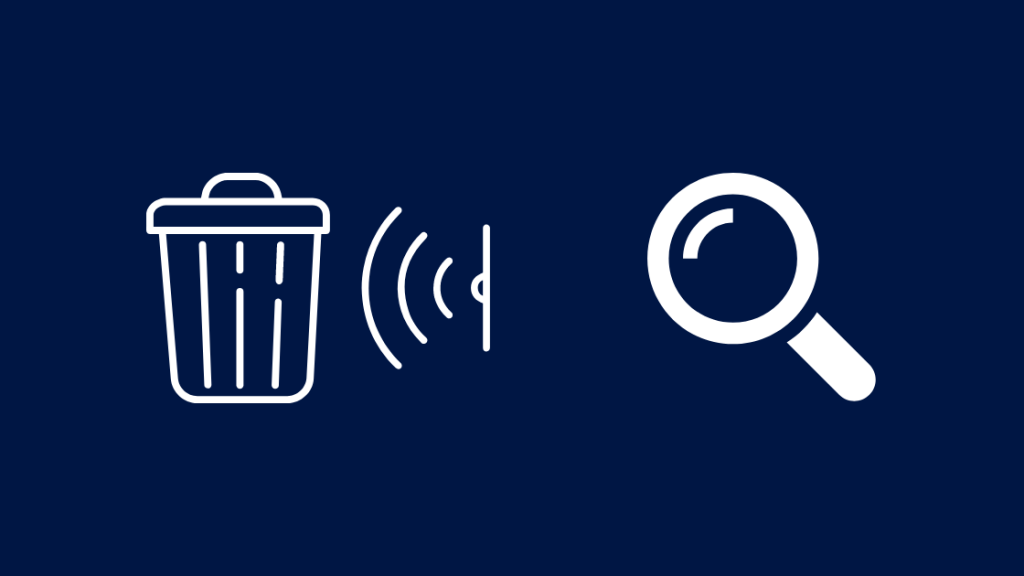
ບາງຄົນອອນໄລນ໌ໄດ້ລາຍງານວ່າເຂົາເຈົ້າໄດ້ແລ່ນເຂົ້າໄປໃນຄວາມຜິດພາດນີ້ໂດຍບໍ່ມີເຫດຜົນທີ່ຈະແຈ້ງ , ແຕ່ເມື່ອພວກເຂົາໄດ້ກວດເບິ່ງພື້ນທີ່ບ່ອນທີ່ຖັງຂີ້ເຫຍື້ອເຊື່ອມຕໍ່ກັບສູນຍາກາດ, ພວກເຂົາເຫັນວ່າເຊັນເຊີທີ່ຫຸ່ນຍົນໃຊ້ເພື່ອກວດຫາຖັງຂີ້ເຫຍື້ອຖືກບລັອກໄວ້ໂດຍຂີ້ຝຸ່ນ.
ຖ້າເປັນເຊັ່ນນີ້ສຳລັບທ່ານ, ໃຫ້ເຮັດຄວາມສະອາດ. ປ່ອງຢ້ຽມເຊັນເຊີດ້ວຍຜ້າໄມໂຄໄຟເບີບາງ ແລະ ເຫຼົ້າຖູ.
ເຮັດຄວາມສະອາດພື້ນທີ່ບ່ອນທີ່ຖັງນັ່ງຢູ່ເພື່ອໃຫ້ປະທັບຕາຢູ່ສົມບູນ ແລະ ຖັງຈະເຊື່ອມຕໍ່ກັບສູນຍາກາດຢ່າງຖືກຕ້ອງ.
ຢ່າລືມລ້າງຖັງຂີ້ເຫຍື້ອດ້ວຍ. ນ້ຳອຸ່ນ ແລະ ອົບອາກາດໃຫ້ແຫ້ງທຸກຄັ້ງຫຼັງຈາກການທຳຄວາມສະອາດສຳເລັດ.
ເປີດ Roomba ອີກຄັ້ງ ແລະເບິ່ງວ່າ Error 11 ກັບມາຫຼືບໍ່.
ເບິ່ງ_ນຳ: ເຄື່ອງລະບາຍອາກາດອັດສະລິຍະທີ່ດີທີ່ສຸດສໍາລັບ Nest Thermostat ທີ່ທ່ານສາມາດຊື້ໃນມື້ນີ້ສາກຫຸ່ນຍົນໃຫ້ເຕັມ

ຄວາມຜິດພາດ 11 ຍັງສາມາດເກີດຂຶ້ນໄດ້ຖ້າມໍເຕີບໍ່ໄດ້ຮັບພະລັງງານທີ່ຕ້ອງການຈາກແບດເຕີຣີຂອງຫຸ່ນຍົນ.
ລະດັບຫມໍ້ໄຟຕໍ່າບາງຄັ້ງສາມາດປ່ຽນແປງແຮງດັນ ແລະລະດັບພະລັງງານທີ່ມັນອອກໄດ້, ແລະເປັນຜົນມາຈາກມໍເຕີ. ບໍ່ໄດ້ຮັບແຮງດັນທີ່ມັນຕ້ອງການ.
ເອົາຫຸ່ນຍົນໄປທີ່ບ່ອນສາກໄຟ ຫຼືໃຊ້ສາຍສາກທີ່ມີອະແດບເຕີຕິດຝາ, ແລ້ວສາກຫຸ່ນຍົນໃຫ້ເຕັມແບັດເຕີຣີ.
ທ່ານສາມາດລອງໃຊ້ໄດ້ເຊັ່ນກັນ. ການຕິດຕັ້ງຫມໍ້ໄຟໃຫມ່ໂດຍ unscrewingແຜ່ນຮອງຂອງ Roomba, ຖອດແບດເຕີລີ່ອອກ, ແລະໃສ່ມັນຄືນ.
ຖ້າທ່ານໄດ້ປ່ຽນແບດເຕີລີ່ຂອງທ່ານ, ໃຫ້ແນ່ໃຈວ່າຂອງໃຫມ່ແມ່ນຊິ້ນສ່ວນຂອງ iRobot ຂອງແທ້ທີ່ໄດ້ຮັບການຢັ້ງຢືນ.
ຊິ້ນສ່ວນປອມ. ບໍ່ໄດ້ເຮັດຕາມມາດຕະຖານທີ່ iRobot ກໍານົດໄວ້ ແລະສາມາດເຮັດວຽກຜິດປົກກະຕິ ຫຼືແມ້ກະທັ້ງເຮັດໃຫ້ Roomba ຂອງທ່ານເສຍຫາຍໄດ້.
ໃຫ້ແນ່ໃຈວ່າທຸກຊິ້ນສ່ວນມີໂລໂກ້ iRobot ຢູ່ໃນບັນຈຸພັນຂອງມັນ, ຫຼືກວດເບິ່ງວ່າພາກສ່ວນນັ້ນໄດ້ຮັບການຮັບຮອງຈາກ iRobot ຫຼືບໍ່.
ປິດເປີດ Roomba ຄືນໃໝ່
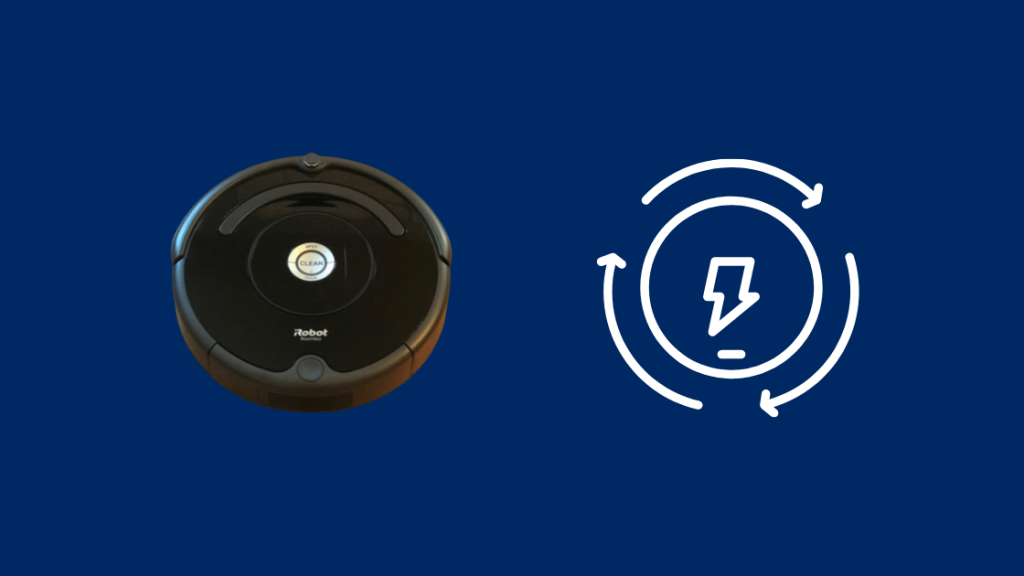
ບັນຫາກ່ຽວກັບມໍເຕີຍັງສາມາດເກີດຈາກຊອບແວ buggy, ແຕ່ທ່ານບໍ່ຈໍາເປັນຕ້ອງອັບເດດຊອບແວໃນ Roomba ຂອງທ່ານເພື່ອເບິ່ງແຍງແມງໄມ້ເຫຼົ່ານັ້ນ.
ບາງຄັ້ງ, ການຣີສະຕາດແບບງ່າຍໆແມ່ນພຽງພໍທີ່ຈະແກ້ໄຂຂໍ້ຜິດພາດເຫຼົ່ານັ້ນໄດ້, ສະນັ້ນໃຫ້ລອງຣີສະຕາດ Roomba ຂອງທ່ານ.
ເພື່ອປິດເປີດເຄື່ອງໃໝ່ 700 , 800 , ຫຼື 900 Series Roomba:
- ກົດປຸ່ມ Clean ຄ້າງໄວ້ປະມານ 10 ວິນາທີ ແລ້ວປ່ອຍມັນເມື່ອທ່ານໄດ້ຍິນສຽງບີບ.
- ຈາກນັ້ນ Roomba ຈະປິດເປີດໃໝ່.
ເພື່ອຣີສະຕາດ s Series Roomba:
- ກົດປຸ່ມ Clean ຄ້າງໄວ້ຢ່າງໜ້ອຍ 20 ວິນາທີ ແລະປ່ອຍມັນເມື່ອໄຟ LED ສີຂາວດັງຢູ່ອ້ອມຖັງຂີ້ເຫຍື້ອ. ຝາປິດເລີ່ມໝູນຕາມເຂັມໂມງ.
- ລໍຖ້າສອງສາມນາທີເພື່ອໃຫ້ Roomba ເປີດຄືນ.
- ການຣີສະຕາດຈະສຳເລັດເມື່ອໄຟສີຂາວປິດລົງ.
ເພື່ອຣີສະຕາດ i Series Roomba.
- ກົດປຸ່ມ Clean ຄ້າງໄວ້ຢ່າງໜ້ອຍ 20 ວິນາທີ ແລະປ່ອຍມັນເມື່ອໄຟສີຂາວອ້ອມປຸ່ມເລີ່ມຂຶ້ນ.ໝຸນຕາມເຂັມໂມງ.
- ລໍຖ້າສອງສາມນາທີເພື່ອໃຫ້ Roomba ເປີດຄືນ.
- ການຣີສະຕາດຈະສຳເລັດເມື່ອໄຟສີຂາວປິດລົງ.
ຫຼັງຈາກປິດເປີດໃໝ່. , Roomba ຂອງທ່ານ, ແລ່ນມັນຜ່ານຮອບການທໍາຄວາມສະອາດ ແລະເບິ່ງວ່າ Error 11 ກັບຄືນມາຫຼືບໍ່.
ຣີເຊັດ Roomba
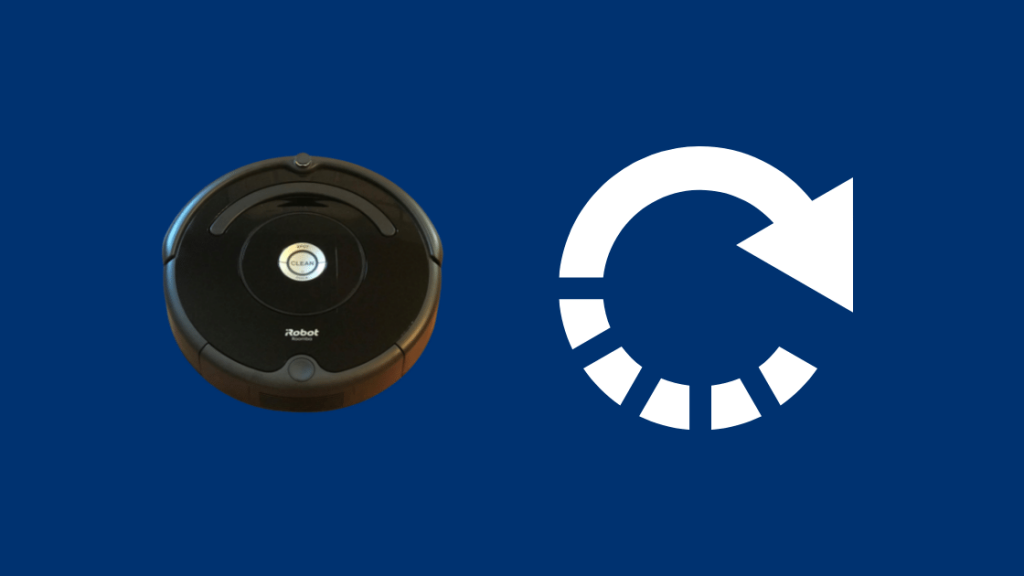
ການປິດເປີດໃໝ່ອາດຈະບໍ່ພຽງພໍໃນບາງກໍລະນີ, ແຕ່ນັ້ນແມ່ນບ່ອນທີ່ reset ມາໃນ; ມັນພາ Roomba ຂອງທ່ານໄປຕັ້ງຄ່າເລີ່ມຕົ້ນຈາກໂຮງງານ, ແລະຖ້າຄວາມຜິດພາດເປັນຜົນມາຈາກບາງການຕັ້ງຄ່າຂອງທ່ານ, ມັນສາມາດຖືກແກ້ໄຂໄດ້.
ແຕ່ຈື່ໄວ້ວ່າການຣີເຊັດ Roomba ຂອງທ່ານເປັນຄ່າໂຮງງານໝາຍຄວາມວ່າທ່ານຈະສູນເສຍການຕັ້ງຄ່າ ແລະເຮືອນທັງໝົດ. layouts.
ທ່ານຍັງຈະສູນເສຍຕາຕະລາງການທັງຫມົດ, ດັ່ງນັ້ນຈົ່ງກຽມພ້ອມທີ່ຈະຕັ້ງຄ່າ Roomba ອີກເທື່ອຫນຶ່ງຫຼັງຈາກ reset ສໍາເລັດ.
ຕາມເງື່ອນໄຂເບື້ອງຕົ້ນ, Roomba ຂອງທ່ານຄວນຈະເຊື່ອມຕໍ່ກັບ app iRobot Home ເພື່ອ ໂຮງງານຣີເຊັດຫຸ່ນຍົນ.
ເພື່ອເປັນການຍາກໃນການຣີເຊັດ Roomba ຂອງທ່ານ:
ເບິ່ງ_ນຳ: ສະຖານະການສັ່ງຊື້ T-Mobile ກຳລັງປະມວນຜົນ: ທຸກຢ່າງທີ່ເຈົ້າຕ້ອງການຮູ້- ໄປທີ່ ການຕັ້ງຄ່າ > ຣີເຊັດເປັນຄ່າໂຮງງານໃນແອັບ iRobot Home.
- ຢືນຢັນການເຕືອນເພື່ອເລີ່ມການຣີເຊັດເປັນຄ່າໂຮງງານ.
- Roomba ຈະເລີ່ມຂັ້ນຕອນການຣີເຊັດເປັນຄ່າໂຮງງານຫຼັງຈາກທີ່ທ່ານຍອມຮັບການເຕືອນ, ສະນັ້ນໃຫ້ມັນສຳເລັດການຣີເຊັດ.
ປ່ຽນມໍເຕີສູນຍາກາດ
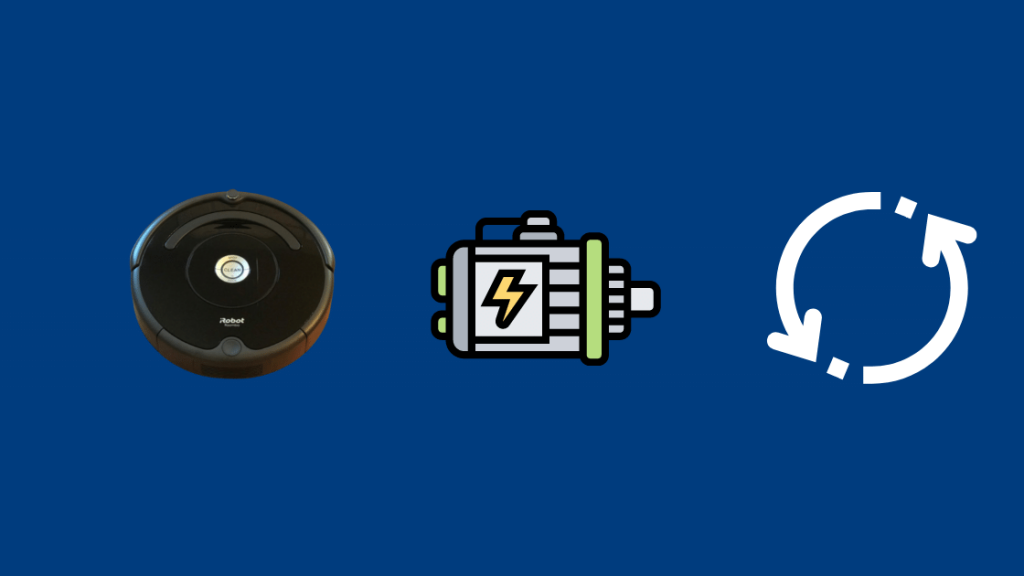
ຂໍ້ຜິດພາດ 11 ແມ່ນກ່ຽວຂ້ອງກັບການເຮັດວຽກຂອງມໍເຕີຂອງ Roomba ຂອງທ່ານ ຖ້າມັນຍັງຄົງສະແດງຂໍ້ຜິດພາດນີ້ໃຫ້ທ່ານເຫັນ ເຖິງແມ່ນວ່າຈະພະຍາຍາມແກ້ໄຂບັນຫາທັງໝົດນີ້ແລ້ວ, ບາງທີ ເວລາຂອງມັນທີ່ຈະພິຈາລະນາການປ່ຽນມໍເຕີ.
ການປ່ຽນມໍເຕີໃນ Roomba ຂອງທ່ານແມ່ນ aວຽກງານທີ່ຍາກທີ່ຈະເຮັດດ້ວຍຕົວທ່ານເອງ ເນື່ອງຈາກວິສະວະກໍາຄວາມຊັດເຈນຫຼາຍເຂົ້າໄປໃນການສ້າງ Roomba.
ດັ່ງນັ້ນ, ອົງປະກອບທັງຫມົດໃນຫຸ່ນຍົນໄດ້ຖືກອອກແບບຢ່າງແຫນ້ນຫນາຂອງກັນແລະກັນ, ແລະການແຍກອອກຈາກກັນສາມາດທໍາລາຍຫຸ່ນຍົນຢ່າງຖາວອນ.
ວິທີທີ່ງ່າຍທີ່ສຸດທີ່ຈະປ່ຽນມໍເຕີຂອງເຈົ້າແມ່ນຕິດຕໍ່ຝ່າຍຊ່ວຍເຫຼືອ iRobot ແລະແຈ້ງໃຫ້ພວກເຂົາຮູ້ກ່ຽວກັບບັນຫາ.
ຖ້າ Roomba ຂອງທ່ານຍັງຢູ່ໃນການຮັບປະກັນ, ໃຫ້ໃຫ້ພວກເຂົາຮູ້ເຊັ່ນກັນ.
ຕິດຕໍ່ຝ່າຍຊ່ວຍເຫຼືອ

ຖ້າການປ່ຽນມໍເຕີບໍ່ໄດ້ຊ່ວຍ, ຫຼືຖ້າທ່ານຕິດຢູ່ໃນຂັ້ນຕອນການແກ້ໄຂບັນຫາເຫຼົ່ານີ້, ທ່ານສາມາດຕິດຕໍ່ຝ່າຍຊ່ວຍເຫຼືອ iRobot ສໍາລັບການຊ່ວຍເຫຼືອເພີ່ມເຕີມ.
ພວກເຂົາສາມາດປ່ຽນແທນຫ້ອງ Roomba ທັງໝົດຂອງເຈົ້າໄດ້ ຖ້າພວກເຂົາຮູ້ສຶກວ່າຕ້ອງການ ຫຼືໃຫ້ຂັ້ນຕອນການແກ້ໄຂບັນຫາທີ່ເປັນແບບສ່ວນຕົວກວ່າຂອງເຈົ້າທີ່ເໝາະສົມກັບຕົວແບບ Roomba ຂອງເຈົ້າ ແລະວິທີທີ່ເຈົ້າໃຊ້ມັນ.
ຄວາມຄິດສຸດທ້າຍ
ບັນຫາທົ່ວໄປອີກອັນໜຶ່ງທີ່ ໝູ່ອີກຄົນໜຶ່ງ ແລະຄົນອື່ນໆທີ່ອອນລາຍຢູ່ນັ້ນກໍຄືວ່າປຸ່ມ Clean ຢູ່ Roomba ຂອງເຂົາເຈົ້າຢຸດເຮັດວຽກແບບສຸ່ມ.
ເພື່ອແກ້ໄຂບັນຫານີ້, ທ່ານສາມາດກວດເບິ່ງ ແລະປ່ຽນແບັດເຕີລີຂອງຫຸ່ນຍົນ ຫຼືວົງຈອນພະລັງງານຂອງ Roomba ໄດ້.
ຖ້າທ່ານ ກໍາລັງຊອກຫາການທົດແທນ Roomba ຂອງທ່ານ, Samsung ຍັງສະເຫນີທາງເລືອກທີ່ດີຂອງເຄື່ອງດູດຝຸ່ນຫຸ່ນຍົນ.
iRobot ແລະ Samsung ແມ່ນບາງຜູ້ຜະລິດສູນຍາກາດຫຸ່ນຍົນທີ່ດີທີ່ສຸດໃນມື້ນີ້, ຫຼັກຖານສະແດງໂດຍຊຸດຂອງຕົວແບບທີ່ສົມບູນແບບຂອງເຂົາເຈົ້າໃນທຸກລະດັບລາຄາ.<1
ທ່ານຍັງອາດຈະເພີດເພີນກັບການອ່ານ
- Roomba Error Code 8: ວິທີແກ້ໄຂບັນຫາໃນວິນາທີ
- Roomba Not Charge: ວິທີເພື່ອແກ້ໄຂໃນວິນາທີ [2021]
- Roomba ເຮັດວຽກກັບ HomeKit ບໍ? ວິທີເຊື່ອມຕໍ່
ຄຳຖາມທີ່ພົບເລື້ອຍ
Roomba ໃຊ້ກະແສໄຟຟ້າຫຼາຍບໍ?
ຂຶ້ນກັບຕົວແບບ, Roombas ໃຊ້ພະລັງງານພຽງແຕ່ໃນເວລາສາກໄຟເທົ່ານັ້ນ. , ເຊິ່ງສາມາດໃຊ້ເວລາເຖິງສາມຊົ່ວໂມງເພື່ອສາກໄຟເຕັມ.
ມັນໃຊ້ພະລັງງານປະມານ 3.6 ວັດໃນໂໝດສະແຕນບາຍ, ສະນັ້ນ ຫຸ່ນຍົນຈຶ່ງມີປະສິດທິພາບພະລັງງານຫຼາຍ ແລະບໍ່ຕິດໄຟຟ້າ.
ເຈົ້າມີບໍ? ສະຖານີຈອດ 2 ແຫ່ງສຳລັບ Roomba?
ຕາມ iRobot, ທ່ານສາມາດຕັ້ງ Roomba ຂອງທ່ານເພື່ອໃຊ້ສອງສະຖານີຈອດໄດ້.
ນີ້ໝາຍຄວາມວ່າທ່ານສາມາດເລີ່ມການທຳຄວາມສະອາດໄດ້ໃນສ່ວນໜຶ່ງຂອງເຮືອນ ແລະບ່ອນສິ້ນສຸດ. ມັນຢູ່ບ່ອນອື່ນ.
Roomba i7 ສາມາດເຮັດຄວາມສະອາດຫຼາຍຊັ້ນໄດ້ບໍ?
Roomba i7 ສາມາດຈື່ໄດ້ເຖິງເຈັດຊັ້ນ, ຊຶ່ງຫມາຍຄວາມວ່າທ່ານສາມາດເອົາ Roomba ໄປຊັ້ນອື່ນໄດ້, ແລະມັນຈະຕິດຕາມພື້ນເຮືອນ. ວາງແຜນ ແລະຮູ້ວ່າຈະໄປໃສ, ຖ້າເຈົ້າໄດ້ແລ່ນ Roomba ຢູ່ຊັ້ນນັ້ນຢ່າງໜ້ອຍໜຶ່ງຄັ້ງ.

